标签:
一、javah命令(C Header and Stub File Generator)
二、jps命令(Java Virtual Machine Process Status Tool)
四、jstat命令(Java Virtual Machine Statistics Monitoring Tool)
六、jinfo命令(Java Configuration Info)
七、jconsole命令(Java Monitoring and Management Console)
八、jvisualvm命令(Java Virtual Machine Monitoring, Troubleshooting, and Profiling Tool)
九、jhat命令(Java Heap Analyse Tool)
jstack用于打印出给定的java进程ID或core file或远程调试服务的Java堆栈信息,如果是在64位机器上,需要指定选项"-J-d64",Windows的jstack使用方式只支持以下的这种方式:
jstack [-l] pid
如果java程序崩溃生成core文件,jstack工具可以用来获得core文件的java stack和native stack的信息,从而可以轻松地知道java程序是如何崩溃和在程序何处发生问题。另外,jstack工具还可以附属到正在运行的java程序中,看到当时运行的java程序的java stack和native stack的信息, 如果现在运行的java程序呈现hung的状态,jstack是非常有用的。
2、命令格式
jstack [ option ] pid
jstack [ option ] executable core
jstack [ option ] [server-id@]remote-hostname-or-IP
1)、options:
executable Java executable from which the core dump was produced.
(可能是产生core dump的java可执行程序)
core 将被打印信息的core dump文件
remote-hostname-or-IP 远程debug服务的主机名或ip
server-id 唯一id,假如一台主机上多个远程debug服务
2)、基本参数:
-F当’jstack [-l] pid’没有相应的时候强制打印栈信息
-l长列表. 打印关于锁的附加信息,例如属于java.util.concurrent的ownable synchronizers列表.
-m打印java和native c/c++框架的所有栈信息.
-h | -help打印帮助信息
pid 需要被打印配置信息的java进程id,可以用jps查询.
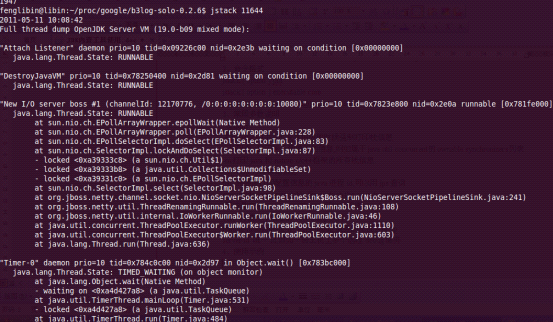
grant codebase "file:${java.home}/../lib/tools.jar" {
permission java.security.AllPermission;
};
这是安全策略文件,因为jdk对jvm做了jaas的安全检测,所以我们必须设置一些策略,使得jstatd被允许作网络操作
二、jps
列出所有的jvm实例
实例:
jps
列出本机所有的jvm实例
jps 192.168.0.77
列出远程服务器192.168.0.77机器所有的jvm实例,采用rmi协议,默认连接端口为1099
(前提是远程服务器提供jstatd服务)
输出内容如下:
jones@jones:~/data/ebook/java/j2se/jdk_gc$ jps
6286 Jps
6174 Jstat
详细请看连接:http://www.blogjava.net/aoxj/archive/2007/12/29/171447.html
三、jconsole
用法: jconsole [ -interval=n ] [ -notile ] [ -pluginpath ] [ -version ] [ connection ...]
-interval 将更新间隔时间设置为 n 秒(默认值为 4 秒)
-notile 最初不平铺显示窗口(对于两个或更多连接)
-pluginpath 指定 jconsole 用于查找插件的路径
-version 输出程序版本
connection = pid || host:port || JMX URL (service:jmx:://...)
pid 目标进程的进程 ID
host 远程主机名或 IP 地址
port 用于远程连接的端口号
-J 对正在运行 jconsole 的 Java 虚拟机指定输入参数
在cmd中输入命令:jconsole 3980[java进程号] 弹出下图
 |
 |
 |
 |
 |
四、jinfo
用法:
jinfo [ option ] pid
jinfo [ option ] executable core
jinfo [ option ] [server-id@]remote-hostname-or-IP
参数:
pid 进程号
executable 产生core dump的java executable
core core file
remote-hostname-or-IP 主机名或ip
server-id 远程主机上的debug server的唯一id
选项:
no option 打印命令行参数和系统属性
-flags 打印命令行参数
-sysprops 打印系统属性
-h 帮助
观察运行中的java程序的运行环境参数:参数包括Java System属性和JVM命令行参数
实例:
jinfo 2083
其中2083就是java进程id号,可以用jps得到这个id号。我在windows上尝试输入这个命令,但是不管用,于是我输入了下面这个命令:
jinfo -flag MaxPermSize 3980
显示如下:
-XX:MaxPermSize=67108864
五、jstack
该命令应该如何使用呢?首先需要用jstack命令产生java进程的dump文件,然后分析dump文件中的数据,下面的连接是一篇讲述如何分析jstack产生的dump文件数据的文章,写的非常不错:
http://www.blogjava.net/jzone/articles/303979.html
六、jmap(linux下特有,也是很常用的一个命令)
观察运行中的jvm物理内存的占用情况。
参数如下:
-heap:打印jvm heap的情况
-histo:打印jvm heap的直方图。其输出信息包括类名,对象数量,对象占用大小。
-histo:live :同上,但是只答应存活对象的情况
-permstat:打印permanent generation heap情况
命令使用:
jmap -heap 2083
可以观察到New Generation(Eden Space,From Space,To Space),tenured generation,Perm Generation的内存使用情况
jmap -histo 2083 | jmap -histo:live 2083
可以观察heap中所有对象的情况(heap中所有生存的对象的情况)。包括对象数量和所占空间大小。
jmap -histo java进程id
可以查看java进程中的所有实例、实例的个数,可用于查询单例对象是否真的只生成了一个实例。
在控制台,输入命令“jmap -histo 7329 > histo_dump”,得到如下结果:
七、jstat
最后要重点介绍下这个命令,这是jdk命令中比较重要,也是相当实用的一个命令,可以观察到classloader,compiler,gc相关信息。
具体参数如下:
-class:统计class loader行为信息
-compile:统计编译行为信息
-gc:统计jdk gc时heap信息
-gccapacity:统计不同的generations(不知道怎么翻译好,包括新生区,老年区,permanent区)相应的heap容量情况
-gccause:统计gc的情况,(同-gcutil)和引起gc的事件
-gcnew:统计gc时,新生代的情况
-gcnewcapacity:统计gc时,新生代heap容量
-gcold:统计gc时,老年区的情况
-gcoldcapacity:统计gc时,老年区heap容量
-gcpermcapacity:统计gc时,permanent区heap容量
-gcutil:统计gc时,heap情况
-printcompilation:不知道干什么的,一直没用过。
一般比较常用的几个参数是:
输出内容含义如下:
| Loaded | Bytes | Unloaded | Bytes | Time |
| 49955 | 49701.5 | 35528 | 32456.1 | 34.71 |
| 49955 | 49701.5 | 35528 | 32456.1 | 34.71 |
| 49955 | 49701.5 | 35528 | 32456.1 | 34.71 |
| 49955 | 49701.5 | 35528 | 32456.1 | 34.71 |
| 49963 | 49708.8 | 35528 | 32456.1 | 34.71 |
| 49963 | 49708.8 | 35528 | 32456.1 | 34.71 |
| 49963 | 49708.8 | 35528 | 32456.1 | 34.71 |
| 49971 | 49716.1 | 35528 | 32456.1 | 34.71 |
| 49971 | 49716.1 | 35528 | 32456.1 | 34.71 |
| 49971 | 49716.1 | 35528 | 32456.1 | 34.71 |
jstat -gc 2083 2000 20(每隔2秒监控一次,共做10)
输出内容含义如下:
| S0C | Current survivor(存活的) space 0 capacity (KB). |
| EC | Current eden space capacity (KB). |
| EU | Eden space utilization (KB). |
| OC | Current old space capacity (KB). |
| OU | Old space utilization (KB). |
| PC | Current permanent space capacity (KB). |
| PU | Permanent space utilization (KB). |
| YGC | Number of young generation GC Events. |
| YGCT | Young generation garbage collection time. |
| FGC | Number of full GC events. |
| FGCT | Full garbage collection time. |
| GCT | Total garbage collection time. |
监控内存使用情况 参数 (查看内存溢出相对有用)
jstat -gccause 2083 5000 (每隔5秒监控一次)
输出内容含义如下:
| S0 | Survivor space 0 utilization as a percentage of the space‘s current capacity. |
| S1 | Survivor space 1 utilization as a percentage of the space‘s current capacity. |
| E | Eden space utilization as a percentage of the space‘s current capacity. |
| O | Old space utilization as a percentage of the space‘s current capacity. |
| P | Permanent space utilization as a percentage of the space‘s current capacity. |
| YGC | Number of young generation GC events. |
| YGCT | Young generation garbage collection time. |
| FGC | Number of full GC events. |
| FGCT | Full garbage collection time. |
| GCT | Total garbage collection time. |
| LGCC | Cause of last Garbage Collection. |
| GCC | Cause of current Garbage Collection. |
八、jvisualvm
java visualvm 是visualvm的一个针对java vm的发布版本。 关于visualvm的更多信息可以访问 visualvm.java.net.jvisualvm 工具从jdk 6 update7 (apple的java 是从 mac os x 10.5 update 4)之后,默认就已经存在jdk工具里。
java visualvm是一个稳定的工具,用每一个jdk发布版本测试过。 最新的jdk请到oracle(sun)公司的网上进行下载。
jvisualvm 的功能及ui比jconsole还要强大。我们先来看下jvisualvm的用法。 他是一个gui(图形界面)的工具,所以上手应该会很快。
官网上关于jvisualvm的用法介绍 http://docs.oracle.com/javase/6/docs/technotes/tools/share/jvisualvm.html
简单来说,我们不需要传递任何参数就可以启动jvisualvm。
我们可以把jvisualvm也放到jdk的path里, 然后加到环境的path里。 这时候我们在windows的运行或者cmd里运行
jvisualvm就可以启动该工具了。 或者我们直接双击点击该软件
在cmd中输入命令:jvisualvm 弹出下图 
具体用法可以参考下面这个链接:http://www.iteye.com/topic/516447
下面我们来讲解如何利用visualvm对远程的主机进行监控
首先,我们可以在用户目录下的任何地方(比如说:用户根目录,或者是jdk根目录)新建一个名称为jstatd.all.policy的文件,文件内容如下:
grant codebase "file:${java.home}/../lib/tools.jar" {
permission java.security.AllPermission;
};
新建完文件后,我们给这个文件赋予执行权限,命令如下:
chmod 755 jstatd.all.policy
然后,我们在我们运行如下命令,启动jstatd服务(jstatd服务的默认端口为1099):
jstatd -J-Djava.security.policy=/sw/bes/jstatd.all.policy
记住jstatd.all.policy文件必须为绝对路径,防止出现java.security.AccessControlException: access denied (java.util.PropertyPermission java.rmi.server.ignoreSubClasses write)错误。
最后,我们可以用jps命令查看是否启动成功:
jps -l
得到如下结果:
Java自带的性能监测工具用法简介——jstack、jconsole、jinfo、jmap、jdb、jsta、jvisualvm
标签:
原文地址:http://www.cnblogs.com/vinozly/p/5068098.html